Le disque C par défaut est un disque sur lequel se trouvent les fichiers système Windows.
Au fil du temps, il devient très bouché et la mémoire devient de plus en plus petite. Il semble qu'ils n'ont rien installé, ils n'ont pas pompé comme ça, mais il y a encore très peu d'espace.
Habituellement, les raisons de ce phénomène sont deux: obstruer le dossier des fichiers temporaires et un grand nombre de points de restauration du système.
Suppression de fichiers temporaires du dossier temporaire
Généralement, les fichiers temporaires doivent être supprimés lorsque le programme est terminé, mais cela ne se produit pas toujours. Si vous n'avez pas nettoyé le dossier "temp" pendant plus de six mois, ne doutez pas - il y a assez de déchets. Certaines personnes sur l'ordinateur peuvent supprimer plus de 20 Go de mémoire en supprimant simplement ce dossier.
Trouvez-le simplement: aller au lecteur C et conduire dans ligne de recherche "Temp". Avant de créer un dossier, ouvrez-le, consultez son contenu, sélectionnez tout et supprimez.
C'est tout. Habituellement, cela vous permet de libérer beaucoup d'espace.
Suppression de points de restauration
Maintenant regardons option pour supprimer les points de récupération. Parfois, ils peuvent aussi occuper environ 10 Go d'espace. Le dossier du point de récupération est masqué, nous ne le verrons donc pas. Vous pouvez aller à système de fichiers même avec l'archiveur WinRar habituel.
Nous faisons ceci:
- aller au lecteur C avec cet archiveur et voir le dossier "System Volume Information";
- assurez-vous que nous n'avons pas besoin de restaurer et de supprimer le dossier.
Ce sont les deux dossiers les plus "voraces" et lorsqu'ils sont supprimés, une grande quantité d'espace disque est généralement libérée.
Si cela n'a pas aidé, ou si cela n'a pas aidé, vous devriez déjà vous tourner vers des utilitaires tiers.
Programmes pour le nettoyage des dossiers
Un moyen plus facile - Télécharger le scanner ou similaire. Il sera capable de vous montrer clairement quel dossier occupe le plus de places.
![]()
En dix minutes, dans un tel programme, vous pouvez supprimer un grand nombre de fichiers (par exemple, en tant que cache de navigateur) et des documents inutiles.
Augmenter l'espace disque en désactivant l'hibernation
En outre, pour libérer de l'espace, vous devez désactiver le fichier d'échange et mettre en veille prolongée. Si les vases ont plus de 4 Go de RAM, le message relatif à la nécessité d'utiliser le fichier d'échange ne doit pas apparaître. Si apparaître - mieux le rallumer. L'éteindre vous devez faire ce qui suit: aller à Mon ordinateur cliquez sur le bouton droit de la souris et sélectionnez un élément Propriétés. À gauche voir le lien « Plus d'options systèmes ». Nous le pressons
Nous voyons l'élément "Performance" dans l'onglet "Avancé" et cliquez sur "Options". Nous allons à l'onglet en plus, et il sera écrit ci-dessous la quantité de mémoire virtuelle consommée.
Habituellement, la plupart de ses valeurs sont définies sur 2 Go, mais elles peuvent être différentes selon les caractéristiques de l'ordinateur. Cliquez sur "Configurer" puis vous aurez le choix: désactivez-le ou réduisez sa taille. A tout moment, vous pouvez activer ou augmenter son volume exactement de la même manière.
À désactiver l'hibernation de manière rapide, vous devez faire ce qui suit:
- allez dans le "Démarrer", et dans le moteur de recherche "cmd";
- ouvre ligne de commandeet on y écrit "powercfg / hibernate off".
Après avoir effectué cette procédure, la mise en veille prolongée est désactivée et vous obtenez de l’espace libre autant que votre mémoire vive. Pour activer l'hibernation, vous devrez changer la valeur de "off" à "on".
C'est tout. Nous avons examiné de nombreuses manières qui permettront de libérer l’espace disque maximal "C", même pour les utilisateurs les plus exigeants.
Vous voulez maîtriser encore plus vos compétences informatiques? Ensuite, les informations ci-dessous sont obligatoires pour la lecture.
Souvent demandé si le presse-papiers est situé Windows 7, si vous êtes également intéressé, alors lisez.
Pour apprendre à réduire rapidement et facilement la taille des photos, lisez l'article sur l'utilisation de Paint.net et pas seulement.
Souvent, automatiquement lorsque l'ordinateur est allumé, de nombreux programmes sont téléchargés. Voyez comment cela fonctionne pour accélérer votre ordinateur.
Dans la vie de chaque utilisateur, tôt ou tard vient un moment où l'espace libre sur le lecteur C se termine et affiche un message similaire. Dans ce cas, l'ordinateur commence à ralentir terriblement, de nombreux programmes ne fonctionnent pas correctement ou ne fonctionnent pas du tout. Il est conseillé de ne pas autoriser une telle situation, mais si cela vous a dépassé, dans cet article, je vous dirai comment gérer cela - libérez de l'espace sur le lecteur système sans affecter le système.
1. Fichiers Windows temporaires
La première chose à faire dans de tels cas est de supprimer le temporaire fichiers Windows. Pour ce faire, vous devez supprimer tout le contenu des dossiers:
\\ Temp
\\ WINDOWS \\ TEMP
pour Windows XP:
\\ Documents and Settings \\<имя_пользователя>\\ Local Settings \\ Temp
\\ Documents and Settings \\<имя_пользователя>\\ Paramètres locaux \\ Fichiers Internet temporaires
\\ Documents and Settings \\<имя_пользователя>\\ Paramètres locaux \\ Historique
pour Windows 7, Vista:
\\ Utilisateurs \\<имя_пользователя>\\ AppData \\ Local \\ Temp
\\ Utilisateurs \\<имя_пользователя>\\ AppData \\ Local \\ Microsoft \\ Windows \\ Fichiers Internet temporaires
\\ Utilisateurs \\<имя_пользователя>\\ AppData \\ Local \\ Microsoft \\ Windows \\ Historique
Dans tout "zveresbokah", l'emplacement Windows du dossier temporaire peut être différent. Pour rechercher le dossier temporaire, procédez comme suit:
Démarrer -\u003e Exécuter (Démarrer\u003e Exécuter)(pour Windows XP)
Démarrer -\u003e Tous les programmes -\u003e Accessoires -\u003e Exécuter (pour Windows 7, Vista)
Dans la fenêtre Exécuter de la zone Ouvrir, entrez le texte: % TEMP%
Cliquez sur le bouton «OK«.

Il est préférable de supprimer des fichiers avec l'aide d'un gestionnaire de fichiers, tel que Commandant Total parce que: a) le dossier Paramètres locaux généralement caché et l'utilisateur ne peut tout simplement pas le trouver; b) dans le dossier Temp Plusieurs fichiers ne peuvent pas être supprimés car ils sont actuellement utilisés par le système. Pour Explorateur Windows cela devient une tâche insoluble et il ne peut pas effacer complètement le dossier:
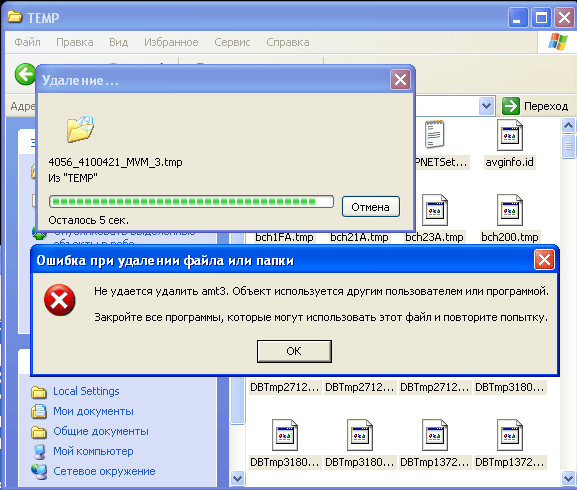
Pour Commandant Total ces deux problèmes ne représentent pas des problèmes.
2. Fichiers Windows Update
Après les mises à jour du système d'exploitation dans le dossier \\ WINDOWS \\ il y a beaucoup de dossiers, dont le nom commence par "$ ..." Ils peuvent également être supprimés:
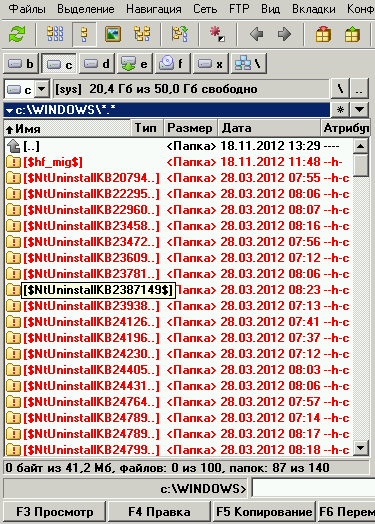
3. Navigateurs de cache
Navigateurs Internet Opera, Mozilla Firefox, Google Chrome, Internet Explorer (en particulier la version 6), laisser une énorme quantité de déchets sur le disque système, ce qui est également utile parfois pour le nettoyer. Ceci est fait comme ceci:
pour Mozilla Firefox: Outils -\u003e Effacer l'historique récent. Sélectionner un article «Tous»cliquez sur "OK":

pour Opera: Paramètres -\u003e Supprimer les données privées. Vous pouvez agrandir la liste de " Configuration détaillée«Presse« Supprimer«:
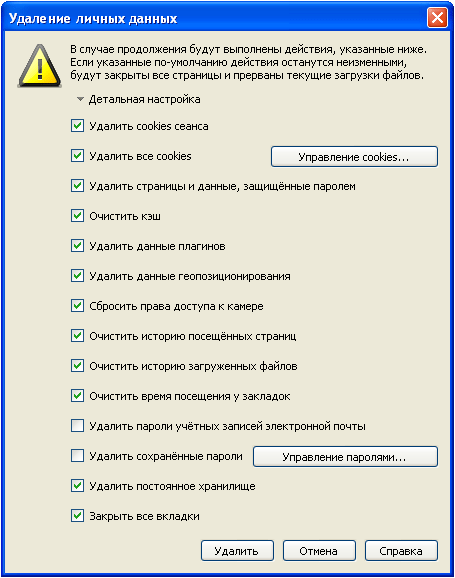
pour Chrome: Menu Chrome (dans la barre d'outils) -\u003e Outils -\u003e Effacer les données de navigation. Sélectionnez l'article " pour toujours«Cliquez sur le bouton "Effacer l'histoire":
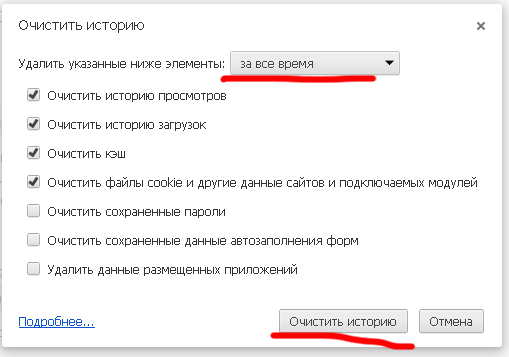
pour Internet Explorer: Outils -\u003e Supprimer l'historique de navigationou Outils -\u003e Options Internet ->
Informations générales ->
Regarder l'histoire ->
supprimer le bouton ... 
Ainsi, vous pouvez nettoyer le lecteur C de plusieurs gigaoctets de mémoire qui consiste en plusieurs milliers de petits fichiers (jusqu’à 10 Ko), ce qui peut entraver considérablement le travail des navigateurs et de l’ordinateur dans son ensemble.
4. Téléchargements de navigateurs, clients torrent, DC, MediaGet, DownloadMaster, etc.
Toutes les données du programme par défaut télécharger des fichiers sur le lecteur "C", ce qui conduit très rapidement à son colmatage. Pour éviter cela, vous devez configurer dans chaque programme des méthodes pour enregistrer des fichiers sur Internet "pas sur le lecteur C".
pour Mozilla Firefox: Outils -\u003e Paramètres -\u003e De base -\u003e Chemin pour enregistrer des fichiers:
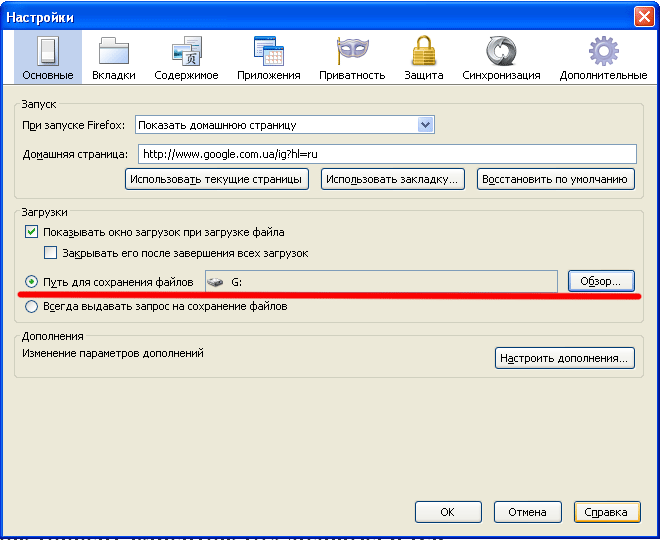
pour Opera: Paramètres -\u003e Avancé -> Téléchargements - > Enregistrez les fichiers téléchargés dans:

pour Chrome: Menu Chrome (dans la barre d'outils) -\u003e Paramètres -\u003e Paramètres avancés:

pour uTorrent: Paramètres -\u003e Paramètres d'application -\u003e Dossiers

Pour les autres programmes qui téléchargent quelque chose depuis Internet ou réseaux locaux le principe de l'ajustement est le même.
5. Bases de données de programmes de messagerie (TheBat, Mozilla Tunderbird, Microsoft Office Outlook, etc.)
Avec l'échange intensif d'informations à l'aide de programmes de messagerie, la taille de leurs bases de données peut éventuellement atteindre une taille incroyable. Il est conseillé de prendre cela en compte lors de l’installation et de la configuration de ces programmes, mais si vous ne l’avez pas fait, ce n’est pas un problème, vous pouvez toujours le réparer.
pour TheBat: Boîte -\u003e Propriétés boîte aux lettres -\u003e Fichiers et répertoires:

pour le Microsoft Office Outlook: Outils -\u003e Des comptes e-mail -\u003e Afficher ou modifier les comptes existants-> Créez un fichier de données Outlook:
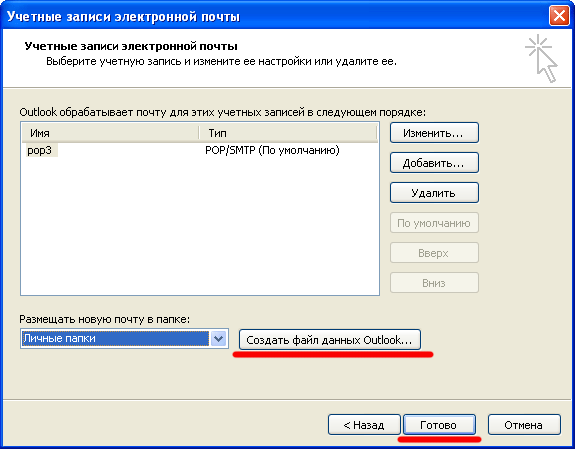
Vérifiez si tout est correct et peut être supprimé en même temps fichier inutile à partir du disque "C", vous pouvez ici: Outils -\u003e Options -\u003e Paramètres de messagerie-> Fichiers de données:
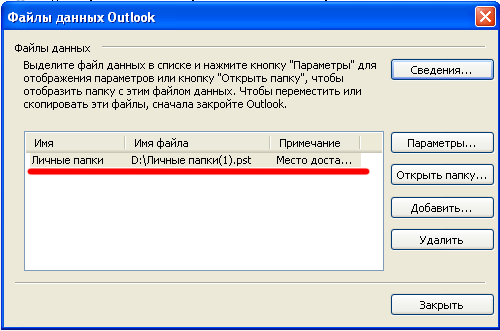
Pour les autres programmes de messagerie, tout est configuré selon les mêmes principes.
7. Fichiers de programmes temporaires
Les programmes fonctionnant avec de grandes quantités de données, tels que les programmes de gravure de disque (par exemple, Nero Burning ROM), la vidéo (par exemple Pinnacle Studio), les éditeurs audio, les programmes de traitement d'image taille (le soi-disant "cache") et, si, espace libre pour leur création ne suffit pas, refuser de travailler normalement, il y a divers échecs. Pour éviter cela, vous devez transférer leurs fichiers temporaires à temps sur un autre disque:
Nero Burning ROM: Fichier -\u003e Préférences -\u003e Cache:
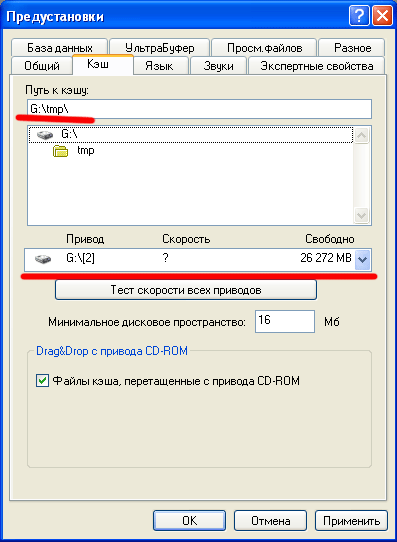
Pinnacle Studio: Paramètres -\u003e Paramètres du projet:
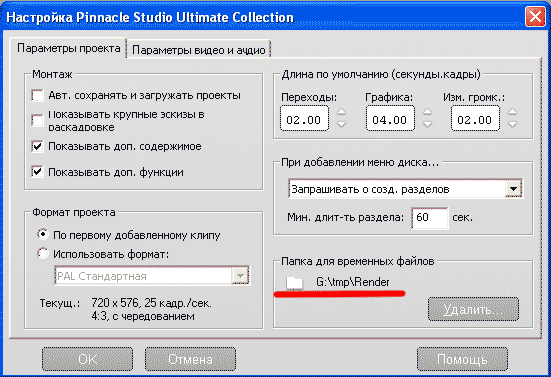
Adobe Photoshop: Édition-> Paramètres -\u003e Performances:

8. Jeux
Dès le début de l'utilisation de l'ordinateur devrait être pris en règle générale: "Si possible, ne placez pas le jeu sur le disque" C "! De plus, les jeux modernes occupent plusieurs disques DVD, et après l'installation, ils peuvent occuper plusieurs dizaines de gigaoctets. Après avoir installé plusieurs de ces jeux, l’espace libre sur tous les disques prendra fin, quelle que soit sa taille:
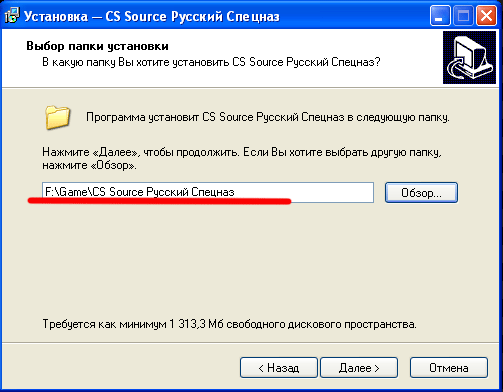
9. Mes documents et bureau
Ce problème a traîné depuis les premiers dinosaures versions de Windows. Déjà 8 générations du système d'exploitation ont été modifiées et les dossiers utilisateur se trouvent sur le disque système. De plus, il a empiré: depuis Windows Vista Des dossiers supplémentaires tels que "Images", "Vidéos", "Musique", "Téléchargements", "Jeux", "Contacts", "Recherches", "Liens" leur ont été ajoutés ...

Il n'y a pas de procédure standard pour transférer tous les dossiers utilisateur vers un autre disque local aussi il n'est pas fourni. Il n'y a que quelques possibilités, par exemple dans Windows XP, vous pouvez transférer le dossier "Mes documents":
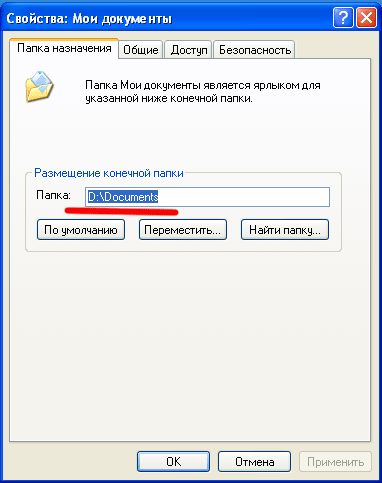
Les utilisateurs de PC assez expérimentés et novices ont la mauvaise habitude de sauvegarder les fichiers nécessaires et les plus populaires sur le bureau. Une douzaine ou deux giga-octets d'informations sur le bureau - malheureusement, ce n'est pas rare! Que puis-je conseiller? Une chose est d’abandonner complètement l’utilisation de ces «merveilleuses opportunités» et toutes les informations importantes à stocker. PAS sur C. Surtout que la probabilité de perdre des informations stockées sur le lecteur C est beaucoup plus élevée que sur tout autre lecteur logique.
10.Programmes
Examinez la liste des programmes installés et supprimez ceux que vous n'utiliserez plus, notamment les plus grands:

11. Hibernate
Si cela aide un peu, désactiver l'utilisation du mode veille permettra d'économiser de 1 à 5 gigaoctets supplémentaires.
pour Windows XP: Commencer-\u003e Panneau de configuration -\u003e Apparence et thèmes -\u003e Écran -\u003e Écran de veille -\u003e Alimentation -\u003e Veille. Décocher « Activer la veille prolongée»
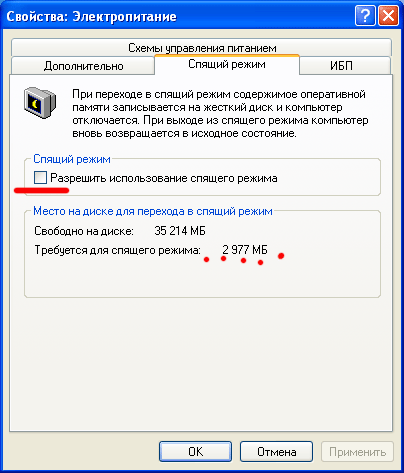
pour Windows 7, Vista: Commencer -> Panneau de contrôle -> Alimentation électrique -> Configuration du plan d'alimentation -> Mettez votre ordinateur en mode veille -> « Jamais". Vous pouvez également désactiver la fonction de veille. Sélectionnez "Modifier les paramètres d'alimentation avancés" et dans la fenêtre, recherchez le mode veille et désactivez-le. Après avoir désactivé le "mode veille", vous pouvez supprimer fichier caché hiberfil.sys dans le répertoire racine le disque système. Avec l'aide de cela, c'est un peu plus simple: il suffit de taper " powercfg -hibernate -off«.
12. Autre
Les fichiers volumineux peuvent apparaître à tout autre endroit sur le disque système où vous ne le voyez pas:
- les fichiers journaux de certains programmes peuvent atteindre plusieurs dizaines de gigaoctets;
- l'un des utilisateurs peut sans risque cacher et oublier la "collection de films vidéo". Et où est-ce mieux fait? Bien sûr, quelque part dans la nature dossiers système sur le lecteur C;
- certains programmes ou plug-ins de Photoshop stockent leur base de données (10-100 Go) dans le dossier de l'utilisateur;
Dans ce cas, il est nécessaire de vérifier la taille de tous les dossiers (y compris les dossiers cachés et les dossiers système) et d’exclure la recherche du «coupable». Avec l'aide du programme Total Commander pour le faire encore plus facile: il suffit d'ouvrir un dossier, appuyez sur la combinaison de touches Ctrl + Alt + Entrée, et la taille des fichiers joints et dossiers apparaissent un coup d'oeil:
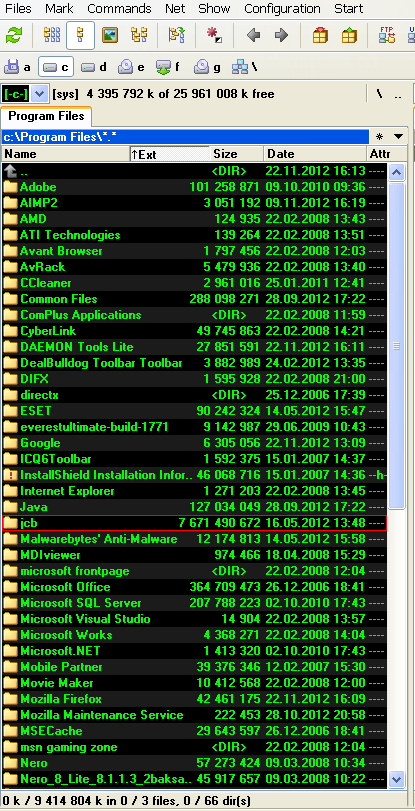
Un autre cas: le dossier des fichiers temporaires de l'antivirus Avira a atteint 16 Go:

13. Panier d'achat
Le nettoyage du panier est un moyen assez évident de nettoyer les disques fichiers distants, mais parfois un nombre assez important de fichiers s'y accumulent, ce qui a également un effet négatif sur les performances de l'ordinateur.
13. Programmes plus propres
![]()
Il existe un très grand nombre de programmes qui promettent de pousser un, au maximum deux boutons pour résoudre tous les problèmes de l'utilisateur avec les performances de l'ordinateur et le porter à une hauteur sans précédent. Comme le montrent la pratique et le bon sens, ces programmes ne peuvent être résolus que par certains seulement 1, 2 et 3, et autre chose sur les petites choses) des problèmes décrits ci-dessus, qui, dans ce cas particulier, pourraient bien ne pas être le problème le plus important. Bien que l'automatisation de ce processus économise du temps, il est beaucoup plus rapide de supprimer automatiquement les fichiers temporaires que de les nettoyer manuellement. Programme standard Nettoyage de disque ( Démarrer -\u003e Accessoires -\u003e Outils système -\u003e Nettoyage de disque) sont légèrement pires que les alternatives (par exemple Ccleaner).
14. Quoi d'autre est écrit dans "Internet"
Dans «notre Internet», il y a autant de fables, de mythes, de faits non vérifiés que de fausses informations. Pour moi, de mon point de vue, sont:
- supprimer, redimensionner, transférer le fichier d'échange;
- supprimer des sauvegardes fichiers système, conducteurs
- suppression ou modification des composants du système d'exploitation;
- suppression des fichiers en double du système d'exploitation;
- formatage du disque C.
Il n'est pas souhaitable de toucher les composants du système d'exploitation sans comprendre clairement ce que vous faites exactement et pourquoi.
15. Résumé
Cela fait longtemps que Windows, un tas de programmes et beaucoup de données ont été placés sur des disques durs de 1 Go, tout en permettant de travailler et de jouer à des jeux. La quantité de mémoire disques durs l'utilisateur moyen a déjà franchi la marque à plusieurs Terrabytes, mais les problèmes restent les mêmes. Eh bien, l'intelligence artificielle ne remplacera pas rapidement l'expérience et le bon sens. Attention à une place libre - pour travail confortable système d'exploitation, il devrait être au moins pas moins de 1/3 de la capacité du disque, ou moins (ou mieux) quelques gigaoctets. L'accord final de ce travail pour obtenir des résultats encore meilleurs est nécessaire.
Causes de manque d'espace libre sur le lecteur principal du système ordinateur peut être différent, certains peuvent être facilement résolus, d'autres devront être bricolés, et certains nécessitent une intervention professionnelle. L'essentiel est de ne pas désespérer, puisque près de 90% des cas, le problème de manque d'espace sur le disque peut être résolu.
Alors, commençons dans l'ordre. La première chose à faire pour libérer le lecteur C consiste à gérer programmes établis et les jeux que vous utilisez rarement ou pas du tout, et vous pouvez en avoir beaucoup. Pour ce faire, nous vous aiderons programme gratuit CCleaner. Le programme est facile à utiliser, facile à installer et ne nécessite aucune configuration pour un fonctionnement efficace.
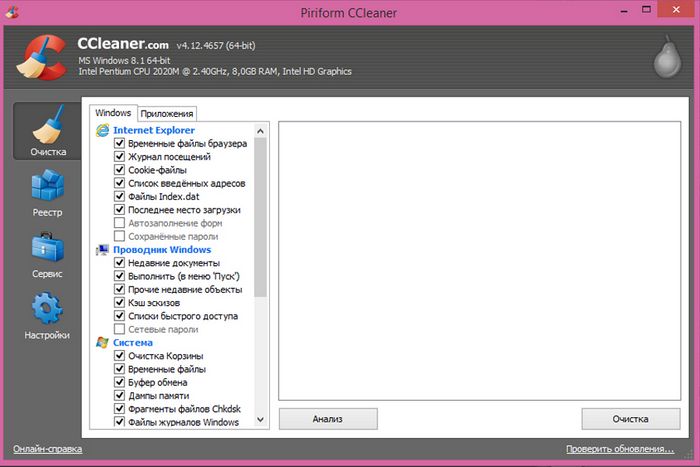
Dans la première figure, nous voyons la fenêtre principale du programme, dans laquelle, en cliquant sur le bouton "Analyse", nous pourrons déterminer ce qui est superflu sur l’ordinateur. Une fois l'analyse terminée, cliquez sur le bouton "Effacer" et le programme supprimera instantanément les "détritus" de l'ordinateur, tout en indiquant l'espace libéré et où.
Vous pouvez maintenant supprimer les programmes inutiles. Pour ce faire, allez dans le "Service", sélectionnez programme inutileCliquez sur "Désinstaller" et acceptez une suppression complète (Figure 2). 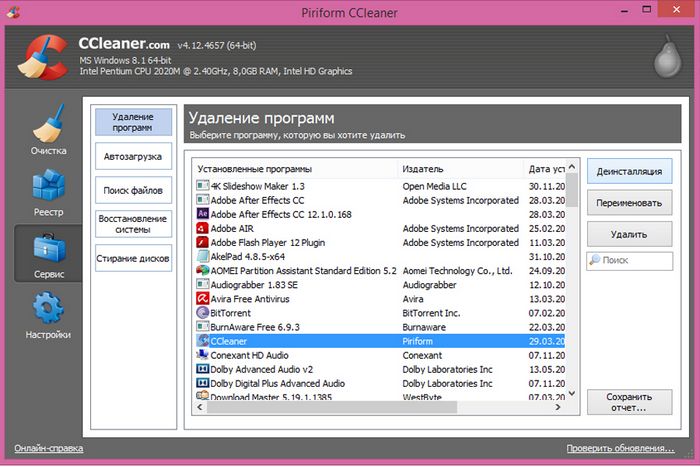
Mais ce n'est pas tout. Le programme pourrait laisser un enregistrement dans le registre du système d'exploitation et que Windows ne trébuche pas sur eux quand ils fonctionnent, ils doivent également être supprimés! Cela se fait comme suit, allez dans le "Registre", cliquez sur "Rechercher des problèmes", après "réparer" (Figure 3). Le programme demande si vous devez enregistrer copie de sauvegarde fait des changements, juste au cas où nous serions d'accord.
De plus, afin de s’assurer que rien n’est superflu, nous revenons à l’élément «Analyse», nous vérifions à nouveau et voyons quel est le résultat de notre nettoyage. 
Ce programme simple et gratuit peut nettoyer votre ordinateur en toute sécurité et en toute sécurité. Il y a eu des cas où certains utilisateurs ont été libérés jusqu'à 40 Go d'espace disque, cela peut être le cas si l'ordinateur n'a pas été nettoyé pendant une longue période.
Tout va bien, mais le programme CCleaner nettoie et traite automatiquement l'ordinateur des programmes et de leurs pistes vers le système, mais les données de l'utilisateur, par exemple: vidéo, musique, documents, devront être supprimées manuellement. Il ne parvient pas toujours à trouver tous les consommateurs d'espace disque, surtout si vous utilisez des programmes de traitement vidéo et photo. Le fait est que ces programmes aiment laisser des données temporaires sur le disque dur.
À la recherche de tels fichiers, vous pouvez perdre beaucoup de temps. Certains utilisateurs, afin de ne pas souffrir de libérer de l’espace disque, réinstallent simplement Windows.
Résoudre le problème de la recherche inutile gros fichiers un programme intéressant "WinDirStat" nous aidera. C'est comme le premier, gratuit et facile à utiliser. Mais cela nécessite plus d'attention, car il montre simplement tous les fichiers sur le disque, et vous décidez déjà de ce qu'il faut supprimer.
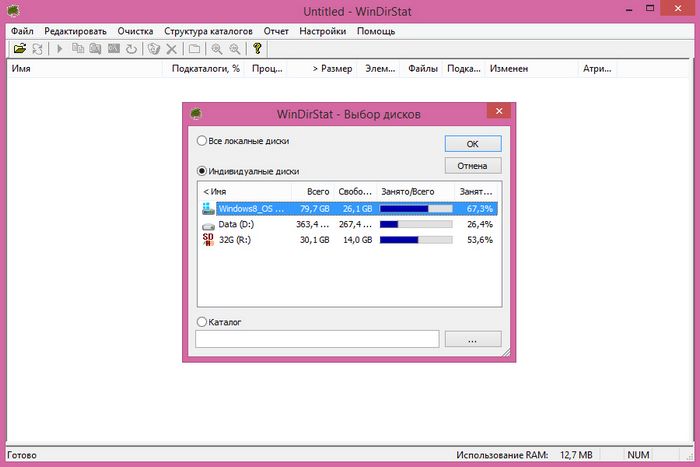
Examinons de plus près l'exemple de la figure 4. Dans la fenêtre de sélection du disque, sélectionnez le lecteur système "C", l'application analysera pendant un certain temps l'état de la mémoire sur le disque sélectionné et produira un résultat avec lequel nous continuerons à travailler.
Ainsi, à la figure 5, le programme a déjà effectué l'analyse et nous a donné le résultat. Maintenant, tout d'abord, vérifiez le dossier "Files", il peut y avoir des fichiers temporaires qui ont laissé des programmes après eux, vous pouvez les supprimer en toute sécurité. 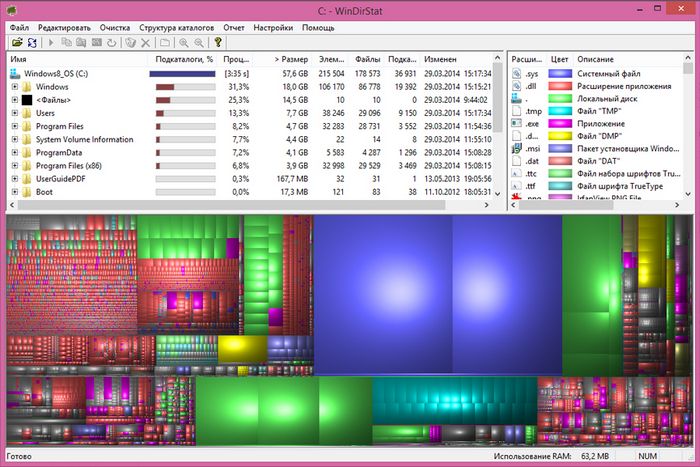
Ensuite, vous devez faire attention au côté droit de la fenêtre. Les fichiers sont triés par couleurs. Il est recommandé de ne rien supprimer à part les fichiers vidéo et audio, croyez-moi, il y aura beaucoup d'espace disponible.
De plus, nous vérifions s'il y a un excès dans le dossier "Utilisateurs", là aussi, vous pouvez copier des vidéos de l'éditeur ou les télécharger depuis Internet. N'oubliez pas le dossier de téléchargement, il peut souvent être téléchargé depuis Internet, puis oublié. Voici un exemple, un film pesant un gigaoctet sur vingt.
De tels programmes peuvent facilement nettoyer votre ordinateur des "ordures". Mais, si vous ne faites pas confiance aux applications tierces, utilisez le fonction Windows pour nettoyer le disque. Ce n'est certainement pas aussi fonctionnel que les programmes ci-dessus, mais il peut libérer quelques gigaoctets d'espace sur le disque dur.
Un problème assez courant est le manque d'espace libre sur le lecteur C, avec l'installation système d'exploitation. Malgré le fait que de nombreux utilisateurs essaient de ne rien stocker de superflu sur ce disque, le problème du manque d’espace libre sur le disque système apparaît avec le temps, sinon tous, puis beaucoup.
Espace disque libre C - Quels fichiers puis-je supprimer?
Nous allons donc commencer notre nettoyage du disque système à partir de fichiers système tels que pagefile.sys.
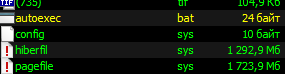
La manière la plus simple de libérer de l'espace sur le lecteur C consiste à supprimer les fichiers pagefile.sys et hiberfil.sys.
Le premier fichier prend entre 1 et 4 gigaoctets et le fichier pagefile.sys peut occuper entre 1 et 3 gigaoctets. Après avoir supprimé ces fichiers du lecteur C, vous pouvez libérer jusqu'à 7 gigaoctets!
Pour commencer, nous vérifions que ce fichier sont présents sur notre ordinateur. Pour ce faire, soit via Total Commander, soit via un explorateur standard, nous allons à la racine du lecteur C, en activant d’abord l’affichage des fichiers cachés et des fichiers système.
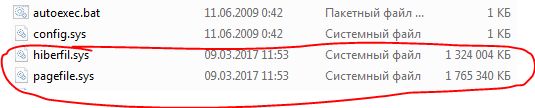
Ici, vous pouvez supprimer ces fichiers du lecteur C
Juste en appuyant sur la touche SUPPRIMER ou à travers menu contextuel les souris ne peuvent pas être enlevées. Mais plus à ce sujet plus tard. Voyons ce que sont ces fichiers et leur suppression n'affectera-t-elle pas le fonctionnement de l'ordinateur?
Le premier fichier hiberfil.sys est un fichier en mode veille prolongée. Nous l'avons examiné en détail dans un article séparé. Vous y trouverez également un moyen de le supprimer.
Pagefile sys Quel est ce fichier?
En ce qui concerne le fichier pagefile.sys, il s’agit du "fichier swap". Ou en d'autres termes. Nous ne le supprimerons pas, mais le déplacerons sur un autre disque local disposant de suffisamment d'espace libre.
Pour supprimer le fichier pagefile.sys du lecteur C, accédez aux propriétés du système. Pour ce faire, cliquez avec le bouton droit sur l'icône de l'ordinateur dans le menu Démarrer et sélectionnez Propriétés dans le menu qui s'ouvre.
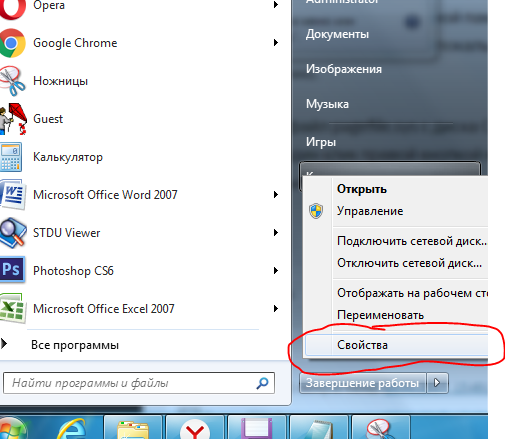
Nous allons dans les propriétés du système
Dans la fenêtre qui s'ouvre, cliquez sur "Options avancées", puis sur l'onglet "Avancé", puis sur le premier bouton "Options" en haut, puis à nouveau sur l'onglet "Avancé" et le dernier sous le bouton "Modifier".
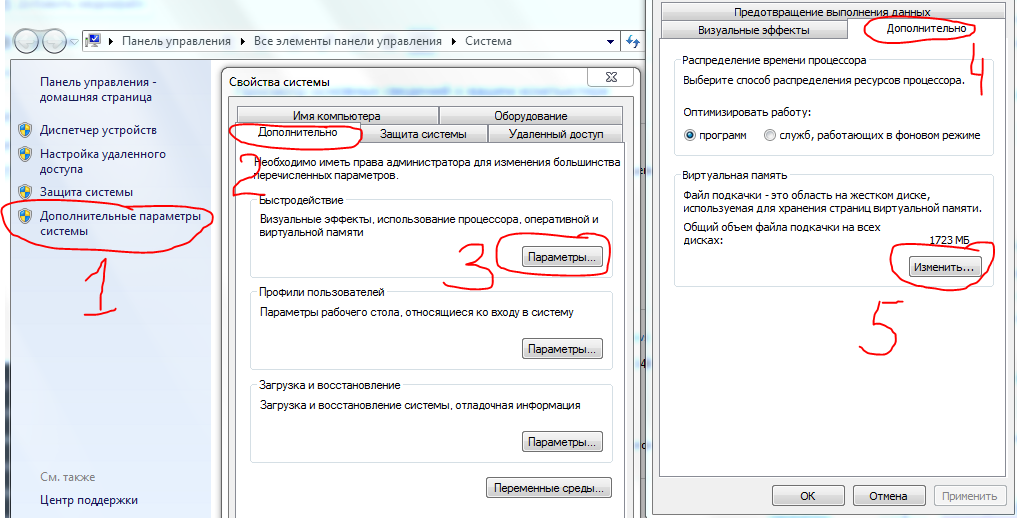
La séquence de transition ci-dessus
Dans la fenêtre "Mémoire virtuelle" qui s’ouvrira, décochez la case "Sélectionner automatiquement la quantité de fichier de pagination".

Supprimez le sys du fichier d'échange du disque
Après cela, vous verrez un message d'avertissement:

Avertissement lors de la suppression du fichier d'échange depuis le lecteur C
N'ayez pas peur, cliquez sur "Oui".
Cela supprime le fichier pagefile.sys à partir du lecteur C. En d'autres termes, nous avons complètement désactivé le fichier d'échange. Et c'est faux. Vous devez maintenant le réaffecter, mais sur un autre disque local.
Pour cela, dans le dernier fenêtre ouverte sélectionnez le disque D, ou un autre, qui est libre de plus de 5 gigaoctets. Mettez l'interrupteur dans la position "Spécifier la taille" et dans les champs "Taille d'origine" et " Taille maximale"Nous écrivons 4000. Après cela, appuyez sur le bouton" Set ".

Après toutes les actions effectuées, cliquez sur "OK" en bas de la fenêtre. Vous pouvez être invité à redémarrer l'ordinateur. Nous sommes d'accord S'il n'y a pas eu de suggestion de redémarrage, faites-le manuellement, puis assurez-vous que les données des fichiers sur le lecteur C ne sont plus disponibles et que l'espace est considérablement plus grand.
Vous pouvez également effacer le dossier d'informations sur le volume du système. Il répond aux points de restauration du système, mais si vous ne l'utilisez pas, vous pouvez le nettoyer en toute sécurité. Comment faire cela est écrit dans 
Il est peut-être trop tôt, il est peut-être trop tard, mais pratiquement tous les utilisateurs d’ordinateurs ou d’ordinateurs portables sont confrontés à un problème de surpopulation. disque dur. Le plus souvent, il s’agit du lecteur C, car c’est sur lui que Windows est généralement installé. C'est bon à cause de disque bondé avec l'ordinateur ne se produira pas, mais toujours cela fonctionnera plus lentement, les messages sur le disque encombré sortiront constamment, en général, pas particulièrement agréable.
Comment comprendre que le disque est plein? Très simplement, dans "Poste de travail", la bande mémoire sous le nom du disque sera rouge.
Cependant, cela ne signifie pas qu'il est complètement rempli. Mais le message "Pas assez d'espace sur le lecteur C", lorsque vous essayez d'y copier des données, indique qu'il n'y a pas de place du tout. Face à un tel problème, tout utilisateur pose la question: "Qu'est-ce qui serait de supprimer et de rendre au moins un peu de mémoire?" 😮 C'est la question à laquelle nous allons maintenant répondre.
1. Tout d'abord, vérifiez les programmes et les jeux situés sur le lecteur C. Pour ce faire, allez dans "Poste de travail" et cliquez sur "Supprimer ou modifier le programme". Nous voyons ici nos programmes et jeux, ainsi que leur taille. Le plus souvent, les jeux volent la mémoire de notre disque. Par conséquent, si vous savez que vous ne jouerez à aucun jeu, supprimez-le. Parce que de cette façon, vous libérez un espace disque important, surtout s'il pèse 1000 Mo ou plus. C'est la même chose avec les programmes. 
2. Ensuite, il est très important de vérifier le dossier de l’utilisateur. Vous pouvez trouver ce dossier en ouvrant le "Démarrer" (dans le coin supérieur droit sous la photo de l'utilisateur). Tout d'abord, vérifiez les dossiers tels que "Mes documents", "Mes vidéos", "Ma musique", "Images", essayez de transférer tout ce qui consomme beaucoup de mémoire, en particulier la vidéo, sur un disque D ou E (le cas échéant) 
3. Dans un élément séparé, sélectionnez le dossier "Téléchargements" ou "Téléchargements". Oui, il est le plus souvent stocké de nombreux fichiers téléchargés sur Internet. De nombreux utilisateurs ne le nettoient jamais du tout et, à terme, ils accumulent une quantité décente des déchets, qui prend également une quantité de mémoire décente sur le lecteur C. Le plus souvent, vous pouvez effacer complètement ce dossier et, si vous en avez besoin, le transférer sur le disque D. 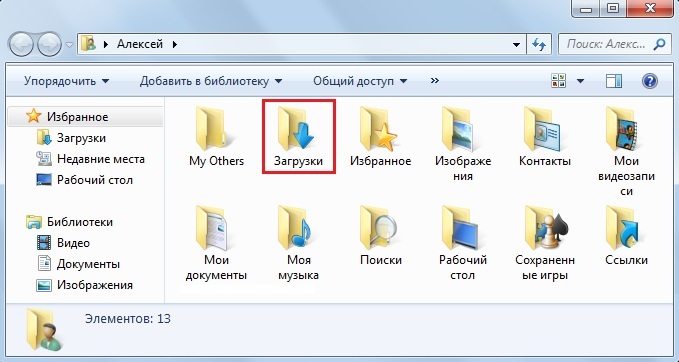
4. Retirez maintenant les déchets du système. Vous n'avez sûrement pas réinstallé le système depuis longtemps, et pendant ce temps, plusieurs gigaoctets de fichiers temporaires et d’autres déchets divers ont été accumulés. Pour le nettoyage, je vous conseille d'utiliser le programme CCleaner, le trouver et le télécharger sur Google n'est pas difficile. Le nettoyage peut être effectué par de nombreux autres programmes spéciaux, par exemple, TuneUp Utilites. 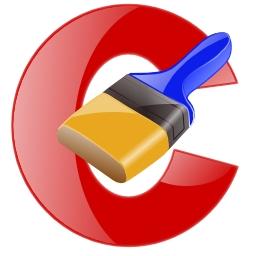
5. Et maintenant, quelque chose qui n'est pas connu de tous les utilisateurs. Bureau filiale en propriété exclusive lecteur C, et, par conséquent, tout ce qui est sur le bureau, il faut un lecteur de mémoire C. Par conséquent, essayez de déplacer vos photos, vidéos, musique et similaires du bureau à un autre disque, tel qu'un disque D. Peut-être que ce sera inconfortable, mais vous économiserez beaucoup de mémoire. Et encore une chose: nettoyer le panier, car il appartient également au disque C. 🙂 
Donc, je pense que si vous lisez attentivement tous les points et au moins quelque chose de la suppression ou du déplacement proposé, votre disque sera déjà beaucoup plus propre, tout dépend de vous.
Eh bien, maintenant quelques conseils importants!
1. Lors de l'installation du système, attribuez au lecteur C au moins 50 Go. Personnellement, ce volume me suffit, à condition que je l'utilise correctement.
2. Assurez-vous de faire au moins un lecteur supplémentaire D. Et téléchargez les fichiers dont vous avez besoin. N'oubliez pas qu'en cas de problèmes avec le système d'exploitation, les données stockées sur le lecteur C seront effacées. Par conséquent, tout ce qui vous est cher devrait être stocké sur un disque séparé.
3. Lorsque le film secouant de l'Internet ou installer le jeu, choisissez d'enregistrer tout lecteur, mais pas C. Il est une question de secondes, mais il enregistre beaucoup de mémoire. De plus, vous pouvez transférer le dossier "Téléchargements" du navigateur sur un autre disque, c'est un peu plus compliqué, mais ce sera utile.
Je pense que c'est ça. Bonne chance à vous! 😉






